修正:WorldofWarcraftエラー132
World of Warcraftは、これまでに作成された中で最も成功した大規模マルチプレイヤーオンラインロールプレイングゲームの1つです。ただし、World of Warcraft(またはゆるやかに呼ばれるWoW)が非常に成功し、人気があるからといって、ゲームが完璧であるとは限りません。問題、エラー、問題は、World of Warcraftでも、他のすべての大規模なマルチプレイヤータイトルと同じように蔓延しています。実際、これらは、WoWのタイトルがどれほど大規模であるかを考えている平均的な人よりも、実際には一般的です。エラー132は、WoWプレーヤーがゲームのプレイ中に遭遇する可能性のある多くの一般的なエラーコードの1つです。
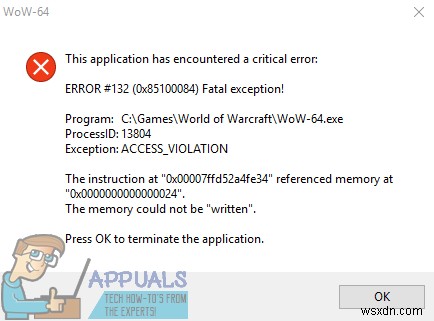
エラー132に関連するエラーメッセージは、World of Warcraftが自発的にクラッシュした後に表示され、基本的に、致命的な例外を含む重大なエラーが原因でゲームがクラッシュしたことを示します。エラー132には、半ダース以上の原因が考えられます。これらは、古いアドオンや破損したファイルから、互換性のない、または古いドライバーや、比較的深刻なハードウェアの問題にまで及びます。ただし、World of Warcraftのプレイ中にエラー132の餌食になった場合は、エラー132を取り除き、オンラインに戻るために使用できる最も効果的なソリューションのいくつかを以下に示します。
解決策1:SFCスキャンを実行する
破損したシステムファイルは、突然のプレーヤーでWoWクラッシュを引き起こし、影響を受けたプレーヤーにエラー132が表示されることが知られています。コンピューターに破損したシステムファイルがある場合は、SFCスキャンがまさに必要です。SFCスキャンはコンピューターを内部に向けます。破損またはその他の方法で破損したシステムファイルを探し、それらを修復するか、キャッシュされたコピーに置き換えます。 Windows 10でSFCスキャンを実行するには、このガイドに従ってください。 。
解決策2:WoWのユーザーインターフェースをリセットする
World of WarcraftのUIをデフォルトの状態にリセットすることは、エラー132を含む、ゲームのプレーヤーが契約しがちな大量のエラーや問題への答えです。WoWのユーザーインターフェースをリセットするには、次のことを行う必要があります。
- WorldofWarcraftを閉じる 完全に終了したことを確認してください。
- 続行する前に、アンインストールしてください 使用しているアドオンマネージャー( Curse Client など) またはWoWmatrix )必要な操作を妨げたり、削除したアドオンを自動的に再追加したりしないようにします。
- バトルを起動します。 ネット デスクトップアプリケーション。
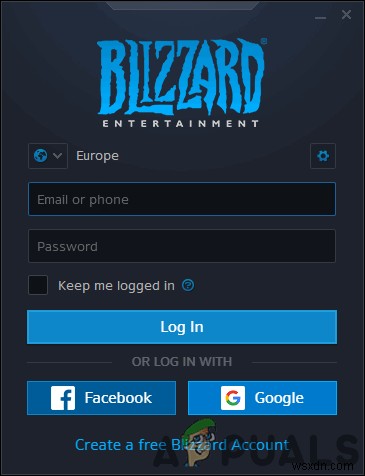
- オプションをクリックします>エクスプローラーに表示 。これは、Windowsエクスプローラーの新しいインスタンスで行われます 、戦闘の場所に移動します。 ネット そして、あなたが持っているすべてのゲームがあなたのコンピュータにインストールされています。
- WorldofWarcraftを開く フォルダ。
- キャッシュを見つけます 、インターフェース およびWTF フォルダを1つずつ右クリックし、名前の変更をクリックします。 および名前の変更 それらをCacheOld 、 InterfaceOld およびWTFOld それぞれ。
- WorldofWarcraftを起動 。 WoWは3つのフォルダーをチェックしますが、それぞれの名前を変更したため、ゲームはそれらがもう存在しないことを確認し、最初から再構築して、WoWのユーザーインターフェイスを効果的にリセットします。 3つのフォルダすべてを最初から再構築するには時間がかかる場合があるため、起動に通常よりも時間がかかる場合でも驚かないでください。
解決策3:XboxゲームDVRを無効にする
いくつかの更新の前に、MicrosoftはXboxアプリケーションをゲームDVRに設定しました 有効のオプション デフォルトでは、すべてのWindows10ユーザーに適用されます。 XboxゲームDVR 少数のWindows10ユーザーにとっては便利なツールかもしれませんが、PCで最も人気のあるビデオゲームのタイトルのいくつかをいじくり回す傾向があり、特に悪影響を与えることが知られているため、ほとんどの人にとって厄介または脅威です。フレームレート。 XboxゲームDVR これは、WoWのエラー132の非常に一般的な原因です。ただし、ゲームDVR が原因でエラー132が表示された場合は、ありがたいことに 、Xboxアプリで機能をオフにするだけで、問題が解決するはずです。 ゲームDVRを無効にするため 、次のことを行う必要があります:
- Xboxを起動します アプリ。
- Windowsが自動的にXboxにサインインしない場合 アプリ、手動でサインインします。
- 設定をクリックします 左ペインの下部にあるアイコン(歯車で表されます)。
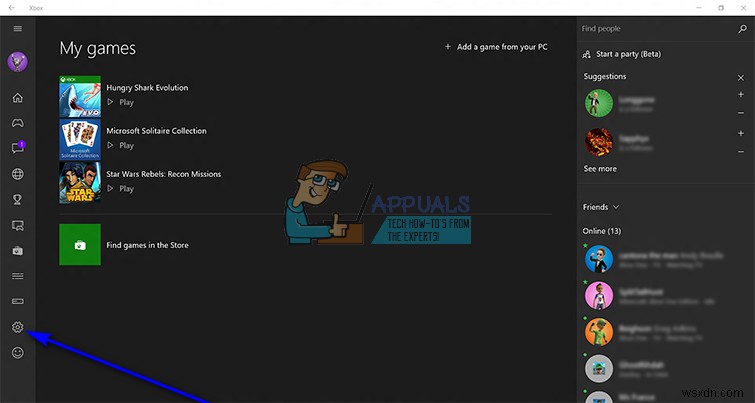
- ゲームDVRに切り替えます タブ。
- ゲームDVRを使用してゲームクリップとスクリーンショットを録画するのトグルを使用します オフにするオプション 効果的に無効にする XboxゲームDVR 。
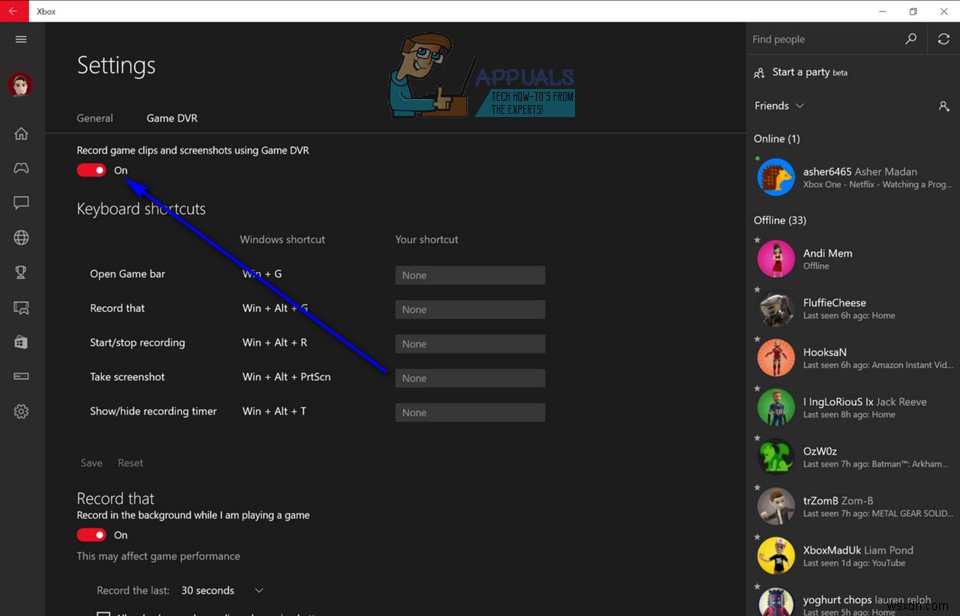
一度ゲームDVR が無効になっている場合は、WoWを起動し、問題が解決したかどうかを確認します。確かにゲームDVR のバックグラウンドレコーディング この問題がXboxゲームDVRによって引き起こされた場合、ほとんどの場合、機能が真の原因です。 、ゲームDVRをオンにするのが最善です 他のゲームやWoWの他の側面を台無しにしないように、完全にオフにします。
解決策4:Battle.netクライアントを使用してWorldofWarcraftを修復する
- バトルを起動します。 ネット デスクトップアプリケーション。
- World of Warcraftのアイコンをクリックします 。
- オプションをクリックします ゲームのタイトルの下。
- 表示されるコンテキストメニューで、スキャンして修復を見つけてクリックします 。
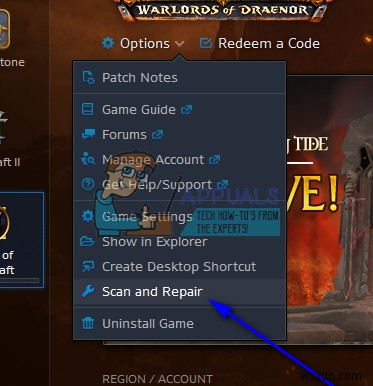
- スキャンの開始をクリックします 。
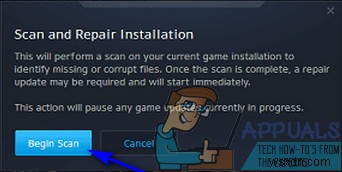
- 戦いを待ちます。 ネット クライアントは、WoWインストールとそのすべてのゲームファイルをスキャンして、欠落している要素や破損している要素を探し、必要な修復を実行します。
- プロセスが完了したら、 World of Warcraftを起動します エラー132がなくなったかどうかを確認します。
解決策5:GPU用に更新されたドライバーソフトウェアを確認します
最後になりましたが、間違いなく重要なことですが、World of Warcraftエラー132のもう1つの主な原因は、古いグラフィックカードドライバーです。プレイしているゲームや問題があるかどうかに関係なく、GPUのドライバーソフトウェアを最新の状態にし、新しいパッチがリリースされたらすぐにインストールすることを常にお勧めします。古いグラフィックスドライバーがこのようなWoW関連の問題の原因ではないことを確認するには、GPU用の新しいグラフィックスドライバーを確認し、利用可能なものをダウンロードしてインストールします。
- Windowsロゴを押します キー+R 実行を開くには ダイアログ。
- 「dxdiag」と入力します 実行に ダイアログを表示し、 Enterを押します DirectX診断ツールを起動します 。
- ディスプレイに移動します タブ。
- こちらのディスプレイ DirectX診断ツールのタブ 、コンピュータのGPUのフルネームとその製造元の名前は、デバイスにあります。 セクション、およびドライバのグラフィックドライバの現在のバージョン セクション。これらの3つすべてに注意してください。
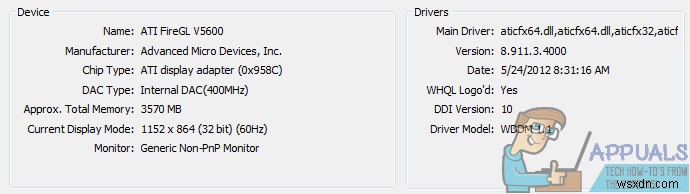
- ダウンロードにアクセスしてください またはサポート GPUの製造元の公式Webサイトのセクションで、特定のグラフィックカードモデルとオペレーティングシステムの組み合わせのドライバーを検索し、現在コンピューターにインストールしているバージョンよりも新しいドライバーが利用可能かどうかを確認します。
- GPUとOSの組み合わせで新しいドライバーが利用できる場合は、ダウンロード およびインストール それらを実行し、完了したら、それで作業が完了するかどうかを確認します。グラフィックドライバが最新であることがわかった場合、このソリューションは単にあなたには適していません。
解決策6:アドオンを無効にする
アドオンは、WorldofWarcraftのコアゲーム体験の一部です。それらはゲームのゲームプレイ全体を変更し、プレイヤーにレイドやダンジョンを行うための貴重な統計を提供します。アドオンは、頻繁に更新をリリースするサードパーティの開発者によって開発されています。
使用しているアドオンが何らかの理由で破損または古くなっている場合は、WoWの起動時にメインのゲームエンジンと衝突し、エラーメッセージが表示される可能性があります。ここでは、これらのアドオンを別の場所に移動して無効にします。
- Windows + Eを押します Windowsエクスプローラを起動します。次に、次のディレクトリに移動します。
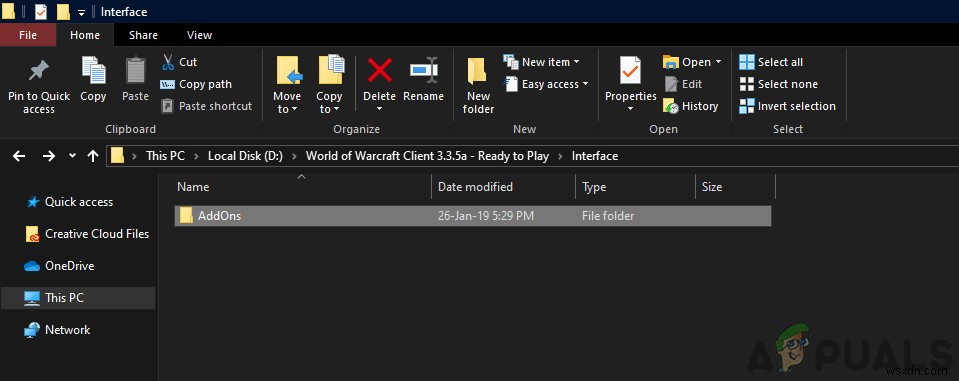
新しいバージョンの場合:
%\World of Warcraft\_retail_\Interface\AddOns
古いバージョンの場合:
%\World of Warcraft\Interface\AddOns
- これらのアドオンを選択し、ゲームファイルから離れた別の場所にカットアンドペーストします。コンピュータを再起動し、ゲームを起動します。問題が完全に解決されているかどうかを確認します。
-
Windows 10でWOW51900309エラーを修正
Windows 10 PC で World of Warcraft を起動しようとすると、WOW51900309 エラー コードが表示されることがあります。これは通常、ゲームのクラシック モードのベータ起動で発生します。これは、コンピューターにネットワークの問題やその他の確固たる理由がある場合にも発生します。お使いのコンピューターでも同じ問題に直面している場合、このガイドは効果的なトラブルシューティング ハックで WOW エラー 51900309 を修正するのに役立ちます。 Windows 10 で WOW51900309 エラーを修正する方法 Windows 10 PC の WOW
-
World of Warcraft BLZBNTAGT00000840 エラーを更新できない問題を修正
多くの人がWorld of Warcraft BLZBNTAGT00000840エラーを更新できないことに苦労している可能性があり、この問題を引き起こす最も一般的な問題はサーバーの問題です.ゲームを正常に楽しむのを妨げるバグを修正するには、アップデートが非常に重要です。 Windows 10 PC でも同じ問題に苦しんでいる場合、このガイドは、以下で説明する効果的なトラブルシューティング方法を使用して、WoW エラー BLZBNTAGT00000840 エラーを修正するのに役立ちます。 World of Warcraft BLZBNTAGT00000840 エラーを更新できないのを修正する
